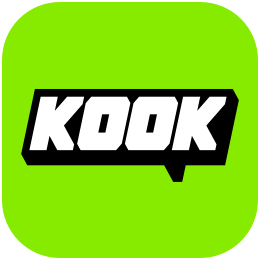KOOK这款软件大家有没有用过呢?这是一款专为游戏玩家开黑沟通使用的工具,里面有非常多的功能可以帮助我们增强游戏体验,最近有的小伙伴发现了,自己明明将KOOK更新到了最新版本,但还是会被提醒要更新,这是为什么呢,那就一起来看看关于KOOK更新的几个问题吧。
为什么KOOK更新后还要提示更新
如果我们更新之后还依旧收到更新提醒,那就说明我们没有更新成功。
这可能是我们电脑中KOOK的源文件出了问题,像是缺少【.NET文件】等,也有可能是杀毒软件或者防火墙之类的拦截了KOOK更新文件,如果有拦截的话可能导致文件丢失从而安装失败。
如果出现上述情况,就会导致更新无效、安装时闪退、更新后文件丢失、安装包无法运行、安装时进程崩溃等情况发生。
如何解决KOOK更新问题
1、首先看下是否有杀毒软件或者防火墙拦截了KOOK文件,如果有的话现将其关闭;
2、其次,如果不是上面的原因,我们按下键盘的【Win+R】,在运行窗口里面输入【regedit】之后回车,打开注册表;
3、在【注册表编辑器】中,将【KOOK】和【kaiheila】的目录删掉,再重新下载KOOK;
4、或者输入【\HKEY_CURRENT_USER\SOFTWARE\KaiHeiLa】,找到【InstPath】并双击,在弹出的窗口中,将【数值数据】下面的地址复制下来;
5、复制后,打开【我的电脑】,在上方地址栏中搜索,然后删除目录下的所有内容;
6、如果无法删除,要确保KOOK处于关闭状态,或者重新启动电脑后尝试。
以上是本次小编带来的全部内容,希望可以帮助到大家。
 天极下载
天极下载